Projektowanie do druku – ustawianie przycięć i spadów
On 29 października, 2021 by adminProjekt przeznaczony do druku wymaga ustawienia zgodnie z pewnymi specyfikacjami, aby zapewnić, że praca zostanie wydrukowana prawidłowo przez przemysłowe firmy litograficzne lub druku cyfrowego. Często zaczyna się to od dokumentu wyjściowego, na którym projekt ma być stworzony, poprzez dodanie właściwego obszaru spadu i znaczników kadrowania. Przyjrzyjmy się, czym właściwie są crop i bleed, dlaczego są wymagane i jak je ustawić w ulubionym pakiecie Adobe.
Baffling Bleed
Zacznijmy od terminu bleed, jest to obszar grafiki, który jest rozszerzony poza rzeczywiste wymiary dokumentu. Stosuje się go w celu uniknięcia pasków białego papieru na krawędziach wydruku, jeśli partia zostanie źle wyrównana podczas przycinania do rozmiaru.
Wszystkie obiekty w projekcie graficznym, które dotykają krawędzi dokumentu wymagają spadu, na przykład kolor tła lub obraz powinien rozprzestrzeniać się tak, aby pokryć cały obszar spadu, podobnie jak wszelkie obiekty, które wkradają się z boku strony.
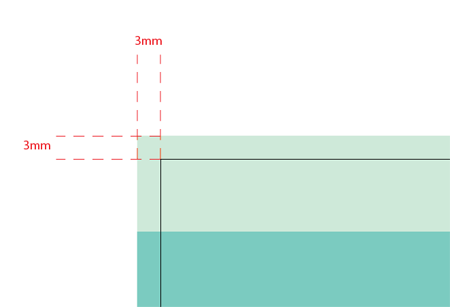
Przynajmniej w Wielkiej Brytanii powszechnie wymagany jest spad o szerokości 3 mm. Te 3 mm odnoszą się do każdej z czterech stron kartki, dlatego należy dodać 6 mm do szerokości i wysokości dokumentu, na przykład:
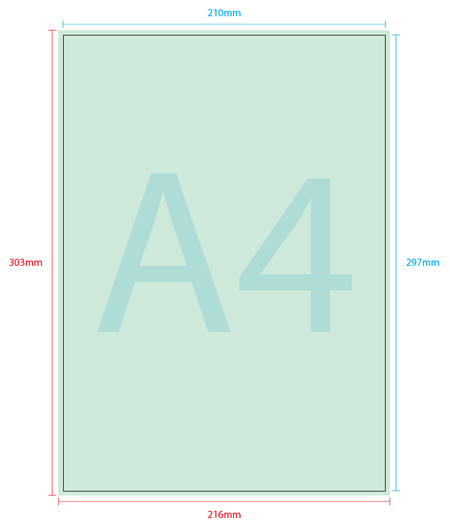
Papier A4 = 210mm x 297mm
210mm + 6mm = 216mm
297mm + 6mm = 303mm
Całkowity rozmiar dokumentu = 216mm x 303mm

W dodatku do spadów, powinieneś również dodać margines na krawędziach dokumentu, aby uniknąć sytuacji, w której Twoje obiekty wyglądają jakby miały spaść ze strony lub co gorsza zostać obcięte podczas przycinania dokumentu! Wielkość marginesu jest kwestią osobistych preferencji, ale zwykle stosuje się 3 mm, 5 mm lub 10 mm w zależności od wielkości całego projektu.
Ustawianie spadu w Photoshopie
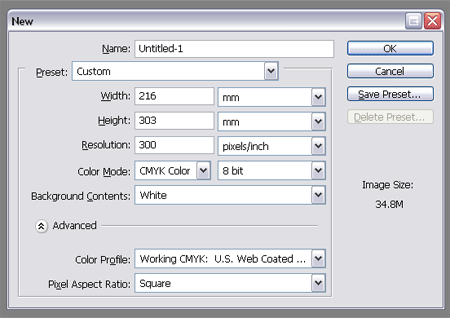
Podczas tworzenia dokumentu, po prostu wykonaj obliczenia rozmiaru dzieła sztuki, jak powyżej i wprowadź je do pól Szerokość i Wysokość.
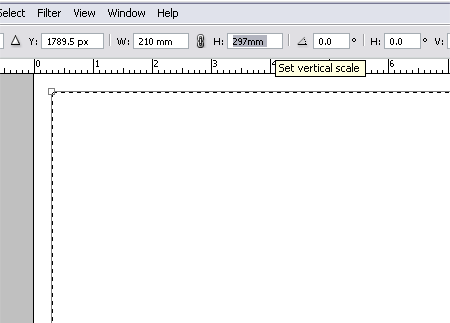
Zawsze warto umieścić jakieś prowadnice, aby przypomnieć, gdzie leży przycięty rozmiar dokumentu, ja zwykle robię to, kierując się do polecenia Wybierz > Wszystko, a następnie Wybierz > Przekształć zaznaczenie.
Kliknij prawym przyciskiem myszy opcje W i H i zmień wymiary na MM, a następnie wprowadź normalny rozmiar dokumentu.
Przeciągnij prowadnice do granic nowego zaznaczenia.
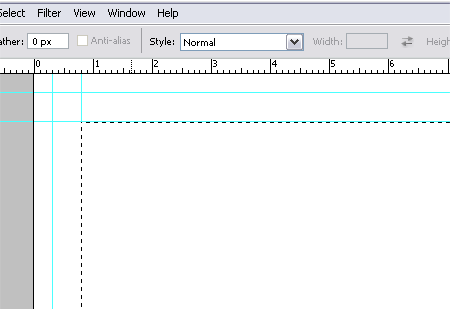
Nie zapomnijmy dodać naszego marginesu, w tym przypadku powiemy 5mm na stronę. Użyj tej samej techniki, aby utworzyć prowadnice mniejsze o kolejne 10mm (5mm x 2).
Ustawianie spadu w Illustratorze
W Photoshopie zmieniliśmy całkowity rozmiar dokumentu, aby pomieścić spad, jednak w Illustratorze postaraj się zachować poprawność dokumentu do pożądanego rozmiaru końcowego.
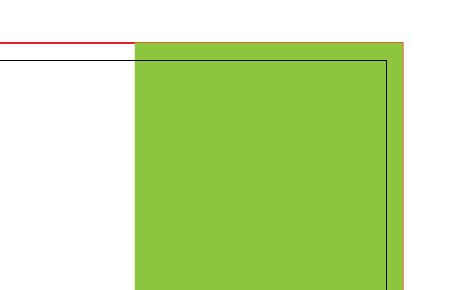
Pamiętaj, że wszelkie obiekty rozciągające się do krawędzi tablicy będą wymagały spadu, należy je wyciąć o dodatkowe 3mm na stronę. Użycie tymczasowego prostokąta lub marginesów o całkowitym rozmiarze spadu może pomóc w wyrównaniu obiektów.
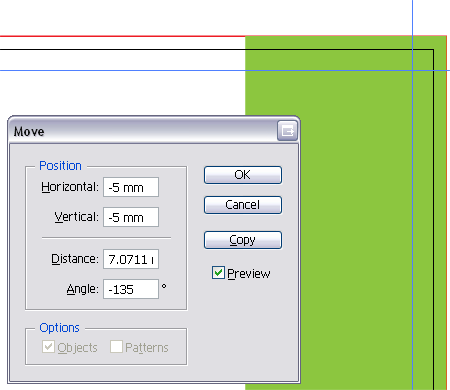
Przeciągnij marginesy i przyciągnij je do obszaru roboczego. Kliknij prawym przyciskiem myszy obszar roboczy i odblokuj prowadnice, zaznacz każdą z nich po kolei i naciśnij klawisz Enter, aby ją przesunąć. Wprowadź żądane wartości marginesów w polach X i Y, aby ustawić prowadnice w odpowiednim położeniu.
Ustawianie spadu w programie InDesign

Ponieważ program InDesign jest przede wszystkim aplikacją do publikowania, ma on najwięcej opcji do ustawiania dokumentu do druku. W menu Nowy dokument można zauważyć poszczególne opcje rozmiaru strony, marginesu i spadu, wystarczy wprowadzić dane i pozwolić programowi InDesign skonfigurować dokument za Ciebie!
Kłopotliwe przycinanie
Znaczniki przycinania to małe linie, które znajdują się wokół krawędzi dokumentu i pokazują, gdzie kończy się obszar spadu, a zaczyna właściwy obszar dokumentu.
Znaki kadrowania mają zwykle grubość linii włosa lub 0,25pt i są ustawione w czerni rejestracyjnej.
Ustawianie kadrowania w Illustratorze
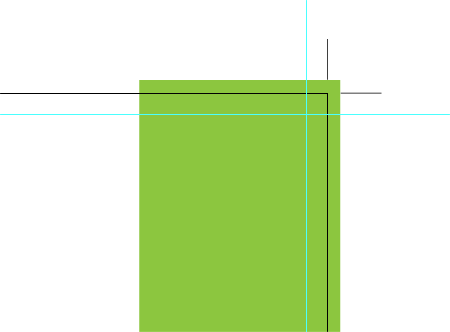
Istnieje kilka sposobów ustawiania znaczników kadrowania w Illustratorze, pierwszy to przejście do polecenia Object Crop Area (Obszar kadrowania obiektu) > Make (Utwórz). Spowoduje to utworzenie zestawu nieedytowalnych znaczników kadrowania bezpośrednio wokół krawędzi dokumentu.
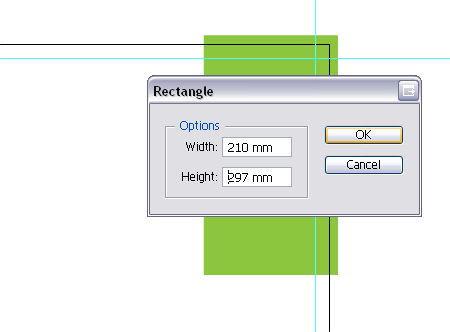
Drugą metodą jest utworzenie prostokąta o rozmiarze dokumentu, a następnie przejście do opcji Filtr > Utwórz > Znaczniki kadrowania.
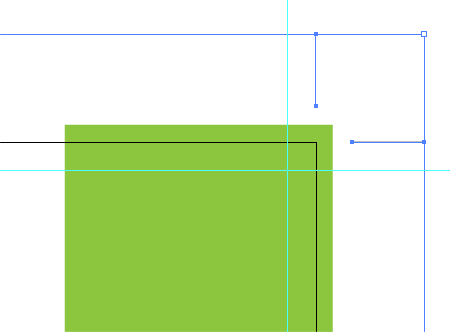
Spowoduje to utworzenie zestawu edytowalnych znaczników kadrowania zgodnie z określonym obszarem. Zaletą tej metody jest to, że uprawy mogą być następnie skrócone w razie potrzeby, Illustrator ma tendencję do produkowania ogromnych znaczników kadrowania, które czasami mogą być trochę overkill dla projektów takich jak małe wizytówki. Edycja punktów w celu skrócenia kadrów do powiedzmy 3 lub 5 mm jest czasami bardziej efektywna.
Inną zaletą tego typu kadrowania jest możliwość tworzenia wielu obszarów, co jest szczególnie przydatne w przypadku układania arkusza z wieloma projektami.
Ustawianie kadrów w programie InDesign
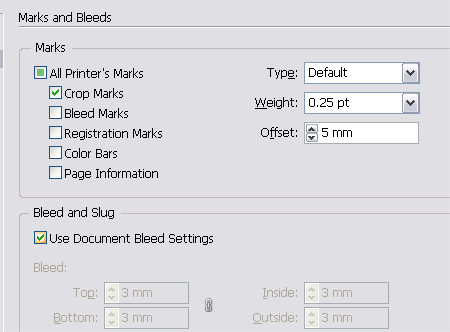
InDesign automatycznie dodaje kadrowanie podczas eksportowania dokumentu do formatu PDF, w ustawieniach znaczników i spadu wystarczy zaznaczyć wymagane znaczniki drukarki w oknie dialogowym.
Co się stało z Photoshopem?
Jestem pewien, że znaczniki kadrowania mogą być ręcznie narysowane w Photoshopie, ale prawdopodobnie nie warto tego robić, biorąc pod uwagę czas, jaki zajęłoby po prostu zaimportowanie do Illustratora lub InDesign i odpowiednie utworzenie pliku do druku!
Chcesz dowiedzieć się nieco więcej o projektowaniu do druku, sprawdź poprzedni post: The Ultimate Guide to Designing with Black.
.
Dodaj komentarz